在我的博客上阅读
基于 Docker 搭建 ownCloud 个人云盘
官方文档
机翻气息贯穿全文~
概述
配置:
- 公开端口 8080,允许 HTTP 连接。
- 使用单独的 MariaDB 和 Redis 容器。
- 将数据和 MySQL 数据目录挂载到主机上以进行持久存储。
以下说明假定您在本地安装。对于远程访问,必须调整 OWNCLOUD_DOMAIN 的值。
- 创建一个新的项目目录。
- 创建
docker-compose.yml,然后将示例从此页面复制到其中。 - 创建一个配置文件
.env,其中包含所需的配置设置。
只需要几个设置,这些是:
| 设置名称 | 描述 | 例 |
|---|---|---|
OWNCLOUD_VERSION | 自己的云版本 | latest |
OWNCLOUD_DOMAIN | 自有云域 | localhost:8080 |
ADMIN_USERNAME | 管理员用户名 | admin |
ADMIN_PASSWORD | 管理员用户的密码 | admin |
HTTP_PORT | 要绑定到的 HTTP 端口 | 8080 |
然后,可以使用首选的 Docker _命令行工具_启动容器。下面的示例演示如何使用 Docker Compose。
开始部署
创建新的项目目录
mkdir owncloud-docker-server
cd owncloud-docker-server
从 GitHub 存储库复制 docker-compose.yml
如果网络环境差,可自行创建 docker-compose.yml 文件并复制链接中的内容
wget https://raw.githubusercontent.com/owncloud/docs-server/master/modules/admin_manual/examples/installation/docker/docker-compose.yml
创建环境配置文件
cat << EOF > .env
OWNCLOUD_VERSION=10.10
OWNCLOUD_DOMAIN=localhost:8080
ADMIN_USERNAME=admin
ADMIN_PASSWORD=admin
HTTP_PORT=8080
EOF
构建并启动容器
docker-compose up -d
该过程完成后,通过运行 docker-compose ps 来检查所有容器是否已成功启动。如果它们都正常工作,您应该看到类似于下面的输出:
注意,必须在 owncloud-docker-server 目录下运行此命令
| Name | Command | State | Ports |
|---|---|---|---|
| owncloud_mariadb | docker-entrypoint.sh --max … | Up (healthy) | 3306/tcp |
| owncloud_redis | docker-entrypoint.sh --dat … | Up (healthy) | 6379/tcp |
| owncloud_server | /usr/bin/entrypoint /usr/b … | Up (healthy) | 0.0.0.0:8080->8080/tcp,:::8080->8080/tcp |
尽管容器已启动并运行,但可能需要几分钟时间才能使 ownCloud 完全正常运行。
检查日志输出:docker-compose logs --follow owncloud,等到输出显示 Starting apache daemon… 然后再访问 Web UI。本人等待了约 1 分钟(2核 4G 6M 服务器)。
登录
在登录前,确保服务器的 8080 端口已被防火墙放行。
浏览器访问 http://服务器域名:8080
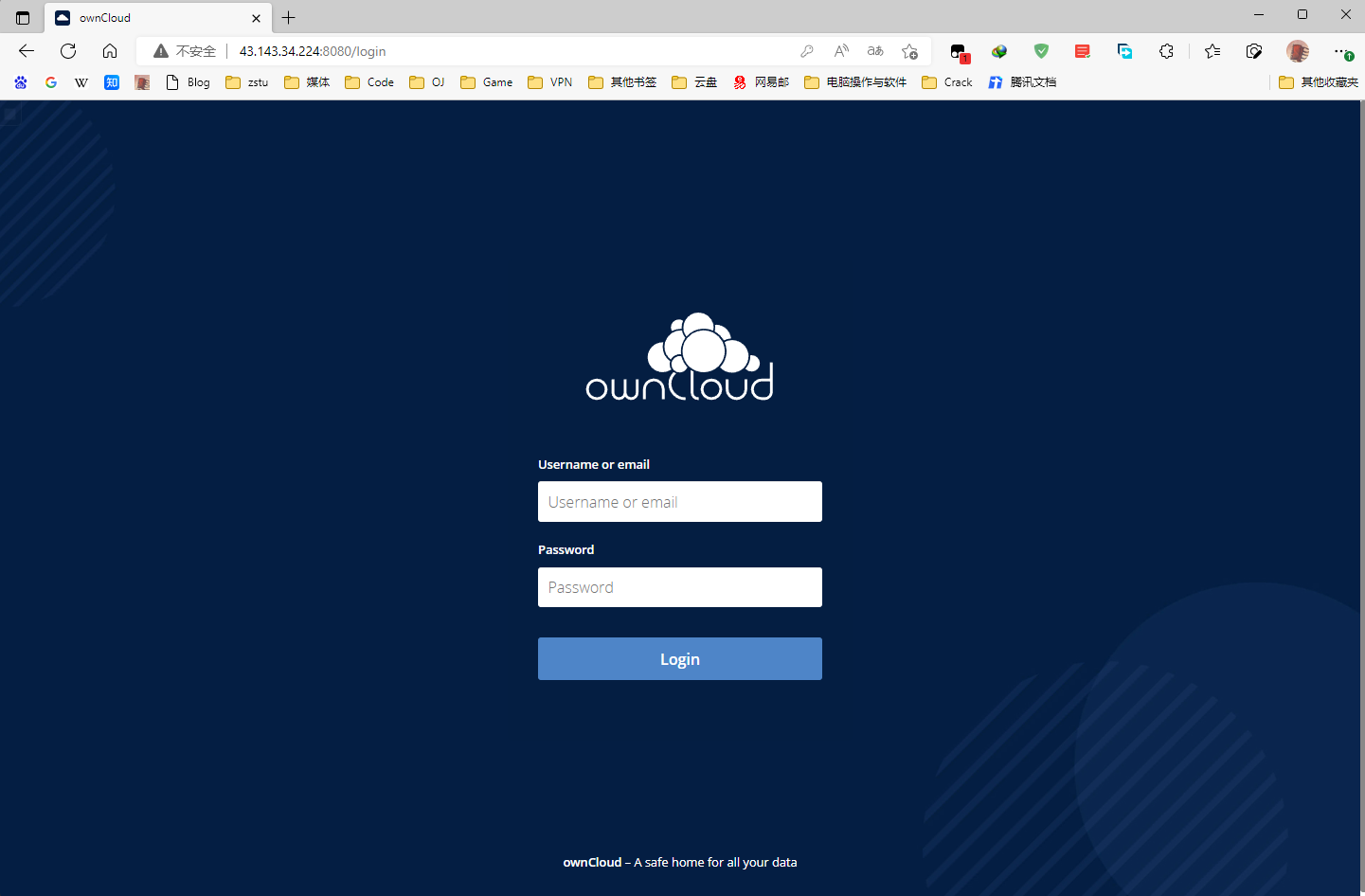
用户名和密码是您之前存储的凭据,默认均为 admin。 请注意,即使您更改 .env 中的值,已经部署的实例中的凭据也不会改变。
设置中文
登录后右上角设置
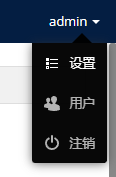
语言中选择简体中文即可
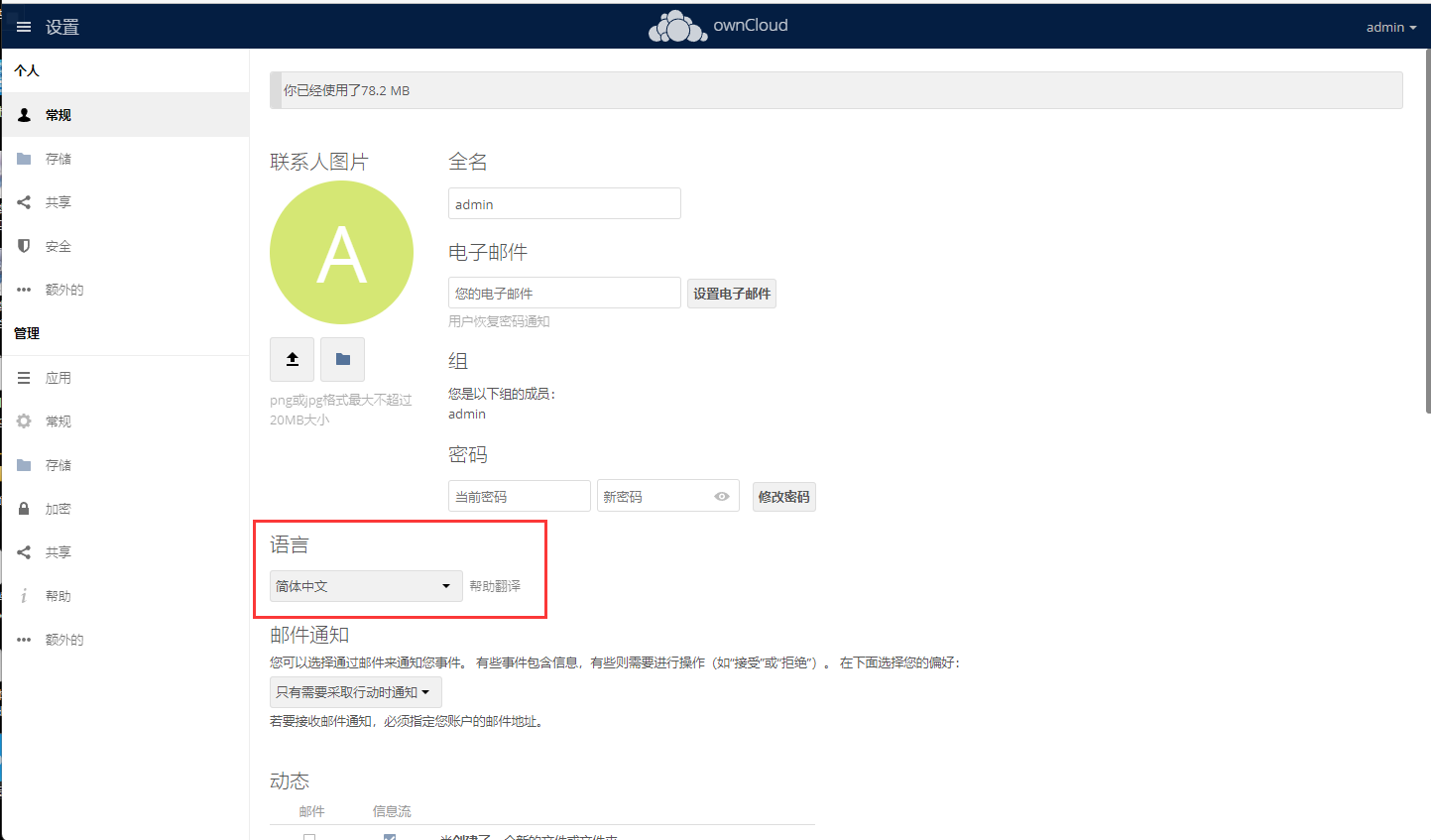
升级
请见官方文档










